이번 글에서는 컴퓨터 마우스 감도, DPI 설정 방법에 대한 이야기를 해보려고 합니다. 관련 정보를 찾으신다면, 본문 내용을 참고하시기 바랍니다.
시작하며
컴퓨터 마우스는 소모품이기에, 고장이 나면 교체해 줘야 합니다. 이렇게 교체한 마우스는 기존에 내가 쓰던 마우스 감도와 다른 경우가 대부분인데요. 그 이유는 마우스 제조사마다, DPI 설정이 다르기 때문입니다.
DPI는 ‘Dots Per Inch‘의 약자로, 마우스를 1인치 움직였을 때 실제 화면에서 움직인 픽셀 수를 의미하는데요. 예를 들어, 900dpi 성능의 마우스로 1인치 이동했을 때, 화면에서는 900픽셀을 이동하게 되는 것입니다.
DPI가 높을수록 미세 조정이 가능하기 때문에, 게이머 분들은 DPI가 높은 제품을 선호하지만 일반적인 사용에 있어서는 1000dpi 내외 정도로 충분합니다.
DPI를 설정(조절)하는 방법은 크게 세 가지로 나누어 볼 수 있는데요. 본문에서 자세히 알아보도록 하겠습니다.
컴퓨터 마우스 감도(DPI) 설정
마우스 감도(dpi)를 설정하는 방법은, ‘윈도우 설정/마우스 설정/전용 프로그램 설정’으로 나눌 수 있습니다. 그럼 하나씩 살펴보도록 하겠습니다.
윈도우 설정
첫 번째로, 윈도우에서 설정하는 방법입니다. 가장 일반적인 방법이며 대부분의 마우스에서 사용할 수 있습니다.
1. ‘윈도우 마크 > 설정’ 메뉴 이동
아래 이미지를 참고하여, 화면 좌측 하단의 윈도우 메뉴를 클릭하고 이어서 설정 메뉴로 이동해 주세요.
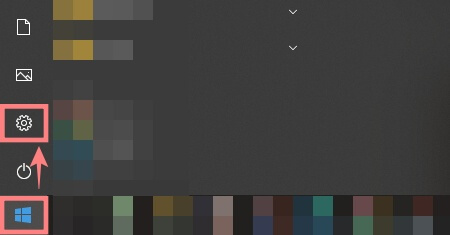
2. ‘장치’ 메뉴 클릭
다음으로, ‘장치’ 메뉴를 클릭해 주세요.
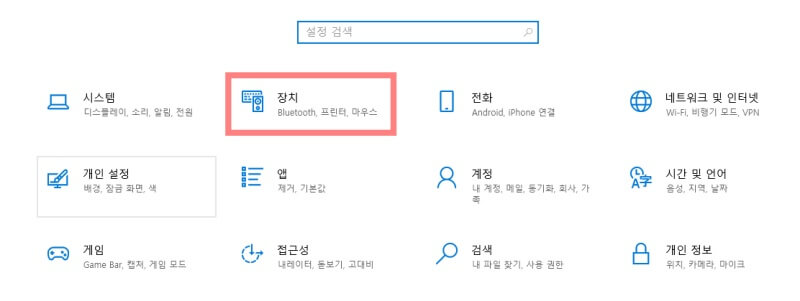
3. ‘마우스 > 추가 마우스 옵션’ 메뉴 이동
아래 이미지를 참고하여, ‘마우스 > 추가 마우스 옵션’ 메뉴로 이동해 주세요.
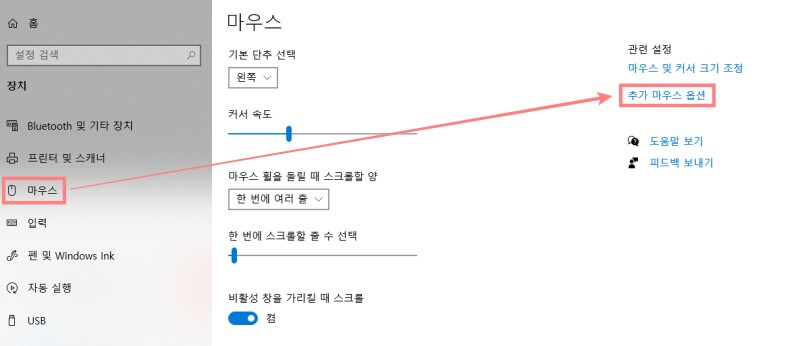
4. ‘포인터 옵션 > 속도 선택’
마지막 화면입니다. ‘추가 마우스 옵션’을 클릭하면, 아래 이미지와 같은 새로운 창이 뜹니다. 상위 탭 중에서 ‘포인터 옵션’으로 이동하시면, 속도를 설정할 수 있는 옵션이 보이는데요.
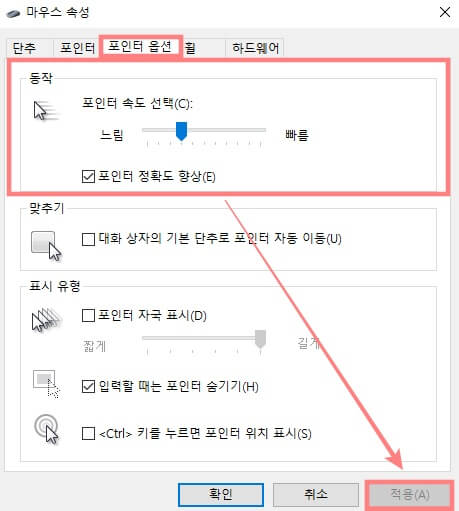
좌측으로 이동하면 감도가 둔해지고, 오른쪽으로 갈수록 감도가 민감해집니다. 눈금을 조절하면서 본인에게 맞는 감도를 찾으시면 되겠습니다.
‘포인터 정확도 향상’ 옵션은 꼭 체크해 주시고, 적절한 감도를 찾으셨다면 화면 하단의 ‘적용 > 확인’ 버튼을 누르면 컴퓨터 마우스 감도(dpi) 윈도우 설정은 완료됩니다.
마우스 설정
두 번째로 마우스 자체에서 설정하는 방법입니다. 해당 방법은 마우스에 dpi 설정 버튼이 있는 경우에만 가능한데요. 요즘은 저가형 마우스에도 설정 버튼이 있는 제품이 많이 있습니다.

상기 이미지를 보시면, 마우스 휠 아래 부분에 버튼이 있는 것이 보이실 겁니다. 해당 버튼이 마우스 dpi 조절 버튼이고, 보통은 3단계 내외로 조절 가능합니다.
편리하다는 장점은 있지만, 세밀한 조절은 어렵기 때문에 윈도우에서 설정하시는 것이 더 좋습니다.
전용 프로그램 설정
마지막으로 전용 프로그램 설정입니다. 일부 제조사에서는 마우스 감도(dpi)를 조절할 수 있는 전용 프로그램을 지원하고 있는데요. 상대적으로 고가의 마우스에 지원됩니다.
대표적으로, ‘로지텍’ 마우스입니다. 로지텍의 일부 제품은 ‘G Hub‘라는 전용 프로그램으로 세부적인 옵션을 지원하고 있는데요.
로지텍 G903 모델의 경우에는 해당 프로그램을 통해, 100∼25,600dpi까지 설정이 가능합니다. 하지만, 일반적인 사용에서는 25,600dpi는 의미가 없기에, 본인의 상황에 맞는 제품을 선택하는 것이 좋겠습니다.
마치며
이상으로 컴퓨터 마우스 감도, DPI 설정 방법에 대해 알아봤습니다. 개인적으로는 윈도우 설정을 통한 감도 조절을 추천해 드리는데요.
대부분의 마우스에서 설정이 가능하고, 전용 프로그램의 세밀함은 아니더라도 충분한 기능을 제공하기 때문입니다.
본문 내용을 통해서 쉽게 마우스 감도(dpi) 설정 하시기를 바라며, 이만 글을 마칩니다.



